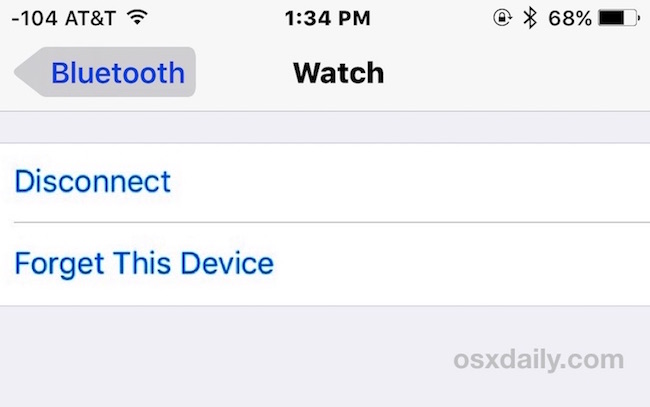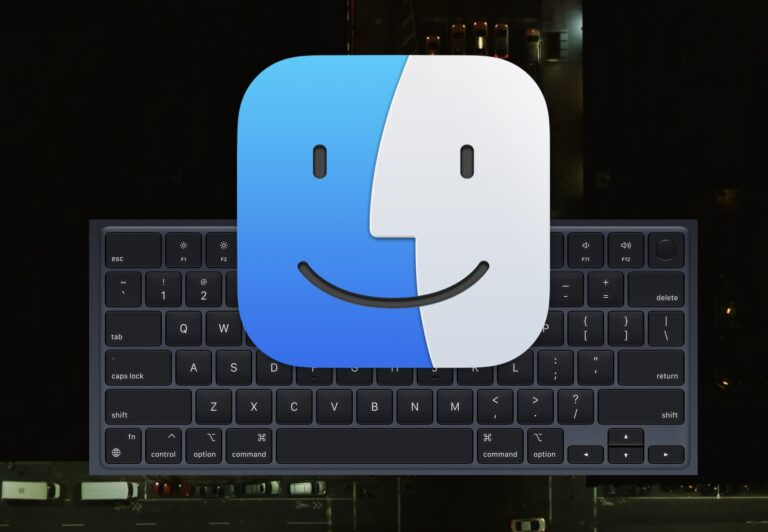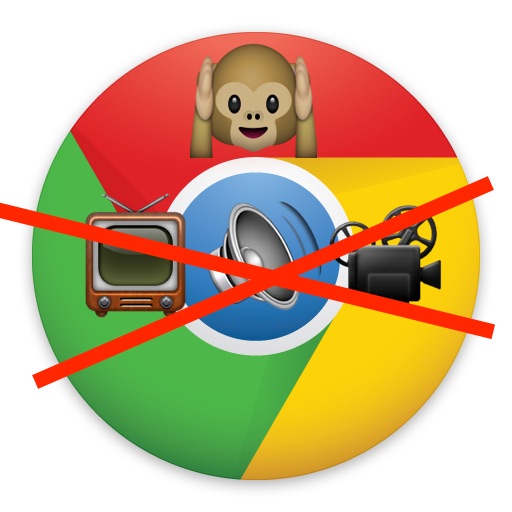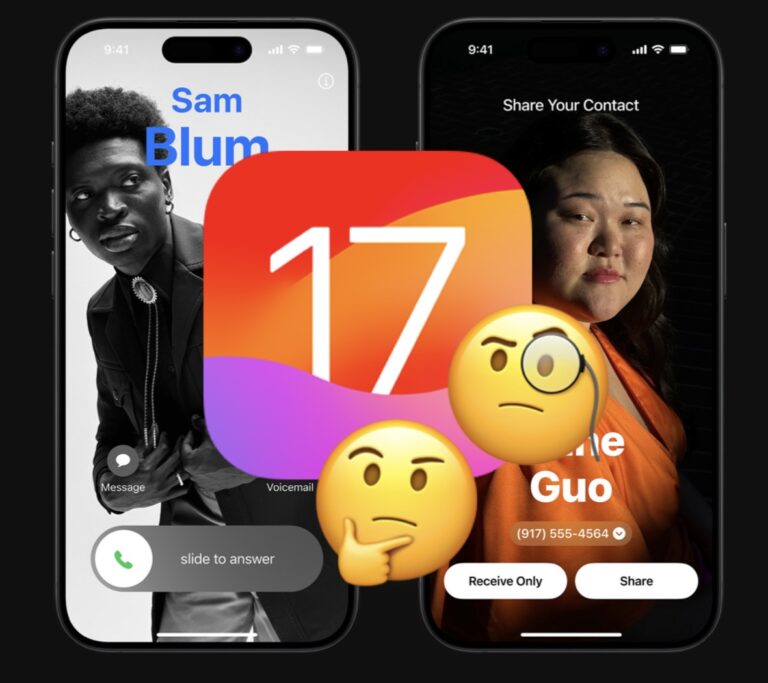Как скопировать изображения с iPhone на компьютер без iCloud
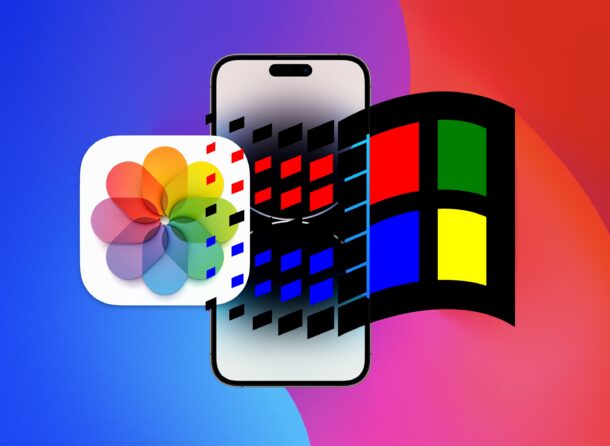
Если у вас есть iPhone с iCloud, а также компьютер с Windows, на котором нет настройки iCloud, вы все равно можете скопировать изображения с iPhone на ПК. Это распространенная ситуация, с которой не все знакомы, поэтому мы собираемся воспользоваться возможностью и продемонстрировать, как можно перенести фотографии с iPhone на ПК с Windows без использования iCloud.
Этот метод предполагает использование USB-кабеля для передачи фотографий с iPhone на ПК. Передача через USB происходит довольно быстро и обычно происходит быстро, хотя, если у вас много фотографий или больших видео, для завершения передачи изображений может потребоваться некоторое время. Если вы хотите сделать это на Mac, перейдите сюда.
Как перенести изображения с iPhone без iCloud на ПК с Windows
Этот метод позволит скопировать изображения с iPhone на ПК с Windows без использования iCloud с помощью приложения «Фотографии» в Windows 10 и более поздних версиях.
- Подключите iPhone к ПК с Windows с помощью USB-кабеля.
- Перейдите в меню «Пуск» в Windows и выберите приложение «Фотографии» или воспользуйтесь строкой поиска и введите «Фотографии».
- После того, как фотографии в Windows открыты, нажмите кнопку «Импорт» в правом верхнем углу приложения.
- Выберите фотографии, которые вы хотите перенести с iPhone на компьютер под управлением Windows 10, а затем нажмите «Импортировать», чтобы начать копирование фотографий.
Программы для Windows, мобильные приложения, игры - ВСЁ БЕСПЛАТНО, в нашем закрытом телеграмм канале - Подписывайтесь:)
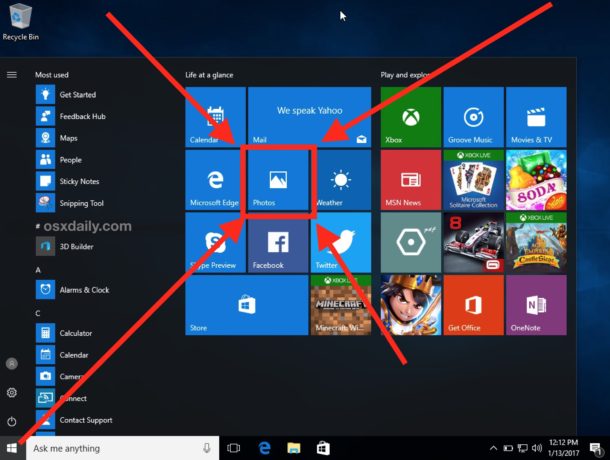
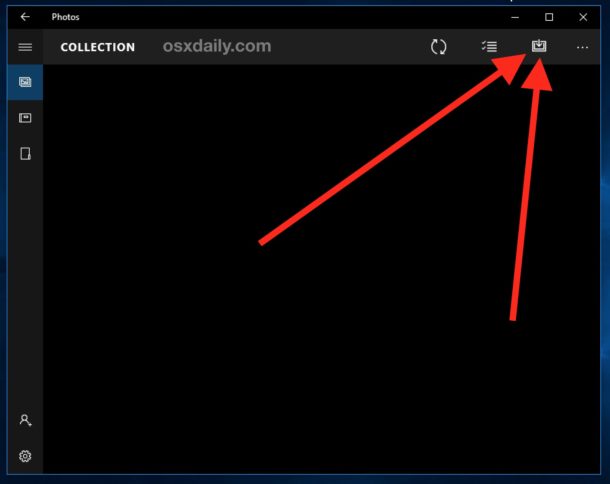
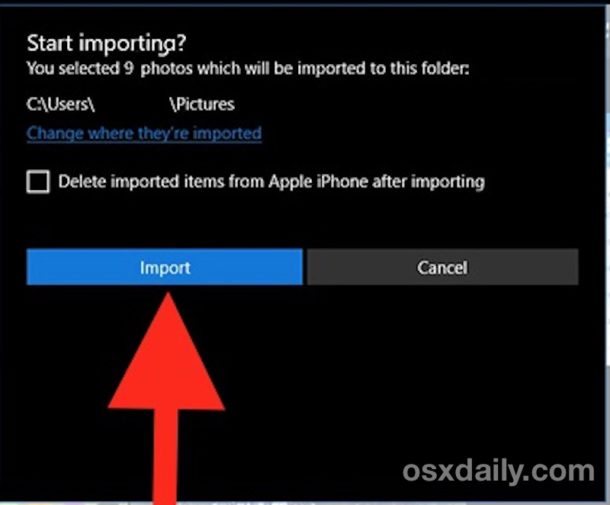
Вы также можете переносить изображения с iPhone на ПК с Windows с помощью Проводника Windows, о котором вы можете прочитать здесь, если предпочитаете такой подход.
Очевидно, здесь рассматривается процесс копирования изображений с iPhone на ПК под управлением Windows. Однако пользователи Mac могут передавать фотографии аналогичным образом с помощью USB-кабеля.
И, очевидно, если вы не против использования iCloud, вы всегда можете включить «Фото iCloud», которое беспрепятственно синхронизирует все ваши фотографии между вашими устройствами.
Если вы используете ПК с Windows и iPhone вместе, дайте нам знать, что вы думаете об этом процессе, или если у вас есть другая полезная информация или советы, которыми вы можете поделиться в комментариях.
Программы для Windows, мобильные приложения, игры - ВСЁ БЕСПЛАТНО, в нашем закрытом телеграмм канале - Подписывайтесь:)